Sans avoir à les rechercher, les données de performance sont affichées contextuellement dans l'éditeur afin de pouvoir éclairer le travail en cours. Imaginons que vous travaillez sur un débogage et que vous remarquez que la zone du code sur laquelle vous travaillez présente un taux d'erreur élevé. Peut-être que vous abordez ce problème dans le cadre de votre débogage afin qu'il ne dégénère pas en un problème plus grave.
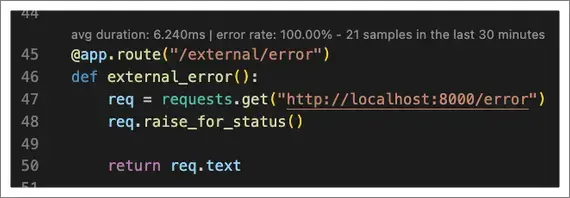
CodeStream affiche la durée moyenne et le taux d'erreur, pour les 30 dernières minutes, dans un CodeLens au-dessus de chaque méthode instrumentée par les agents New Relic APM . Pour Visual Studio, une icône New Relic s’affiche dans la gouttière de l’éditeur à la place d’un CodeLens. Les métriques sont calculées pour le service actuellement sélectionné dans le volet CodeStream . Développez un service différent et les métriques seront mises à jour en conséquence.
Cliquez sur CodeLens pour voir des graphiques visualisant chacune des métriques. Si le référentiel est associé à plusieurs services New Relic-monitorer, vous pouvez facilement basculer entre eux. Cela modifie le service sur lequel sont basés les niveaux de code métriques affichés dans les graphiques et dans l'éditeur, et modifie également la sélection de service dans le volet CodeStream .
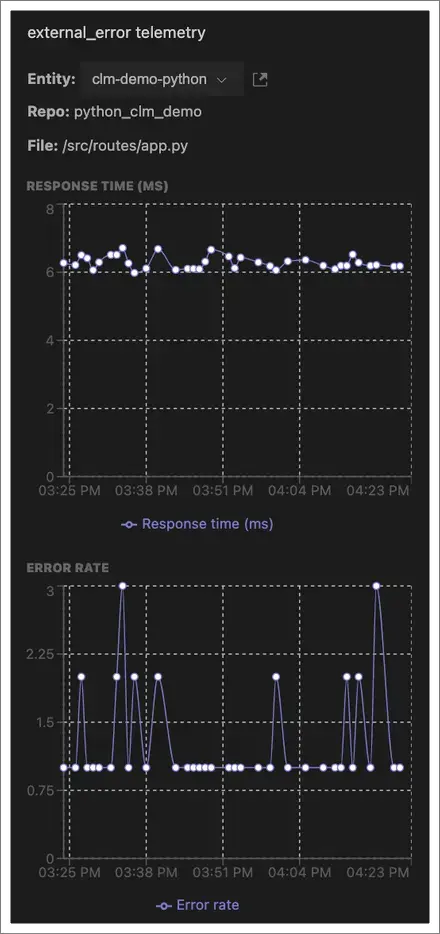
En plus d'un graphique du taux d'erreur, vous verrez également une liste des erreurs réelles se produisant dans la même période, y compris le nombre d'occurrences pour chacune. Si le taux d'erreur augmente et que vous voyez qu'une erreur particulière est à l'origine du problème, vous pouvez cliquer dessus pour afficher la trace des appels et commencer à collaborer à la résolution.
Couverture
L'agent New Relic tente de collecter automatiquement des données pour les fonctions des classes liées aux requests HTTP. Dans de nombreux cas, et avec de nombreux frameworks qui utilisent un framework MVC, il s'agit souvent de méthodes sur une classe Controller.
Étant donné que toutes requests de l'agent New Relic ne sont pas collectées en permanence, il est possible que les méthodes à faible trafic ne voient aucune donnée. Si des données manquent pour une méthode spécifique pour laquelle vous souhaitez voir des résultats, vous pouvez utiliser une instrumentation personnalisée pour combler les lacunes. Consultez les conseils pour Java, .NET, PHP, Python, Ruby, Go et Node.js.
Exécutez la requête NRQL suivante pour identifier où vous pourriez voir des CodeLenses avec des métriques au niveau du code pour l’un de vos services. Remplacez simplement la valeur d’exemple entity.guid par celle du service donné. Dans les résultats de la requête, regardez l'attribut code.* pour voir si l'un d'entre eux représente votre code et non le code framework .
SELECT * FROM SpanWHERE entity.guid = 'YOUR_ENTITY_GUID' AND code.function IS NOT NULLSINCE 30 minutes ago LIMIT MAXExigences
Pour voir les données de performances dans l'éditeur, votre service doit répondre aux exigences répertoriées ci-dessous et le service doit avoir collecté des données au cours des 30 dernières minutes.
- Le tracing distribué doit être activé. Le tracing distribué est activé par défaut dans les versions récentes de tous les agents, vous n'avez donc à vous en soucier que si vous avez désactivé le tracing distribué.
- Si vous utilisez VS Code, vous devez avoir une extension de prise en charge linguistique installée pour Java, C#, PHP, Python, Go ou Ruby.
- Java: Les métriques au niveau du code ne sont disponibles que pour les projets implémentés avec un framework Java pris en charge. Notez que la prise en charge de Kotlin n'est disponible que dans IntelliJ.
- .NET: Si vous utilisez Visual Studio, assurez-vous que CodeLenses est activé à partir de Tools > Options > Text Editor > All Languages > CodeLens et que les options Activer CodeLens et Afficher les métriques du niveau de code CodeStream sont cochées.
- Node.js: Si votre base de code inclut des fonctions anonymes, vous devez utiliser soit le suivi des changements pour envoyer des informations de déploiement à New Relic, soit envoyer votre SHA de build à l'aide d'une variable d'environnement dans votre pipeline de build.
- Python: Les métriques au niveau du code ne sont disponibles que pour les projets implémentés avec un framework Python pris en charge et pour PHP version 7.0 ou supérieure.
- Ruby: Les métriques du niveau de code ne sont disponibles que pour les applications Rails et les méthodes Ruby avec trace manuelle (en savoir plus sur les méthodes Ruby et CodeStream).
Vous pouvez désactiver CodeLenses en accédant à la section CodeStream des paramètres de votre IDE et en décochant le paramètre CodeStream: Show Golden Signals In Editor .